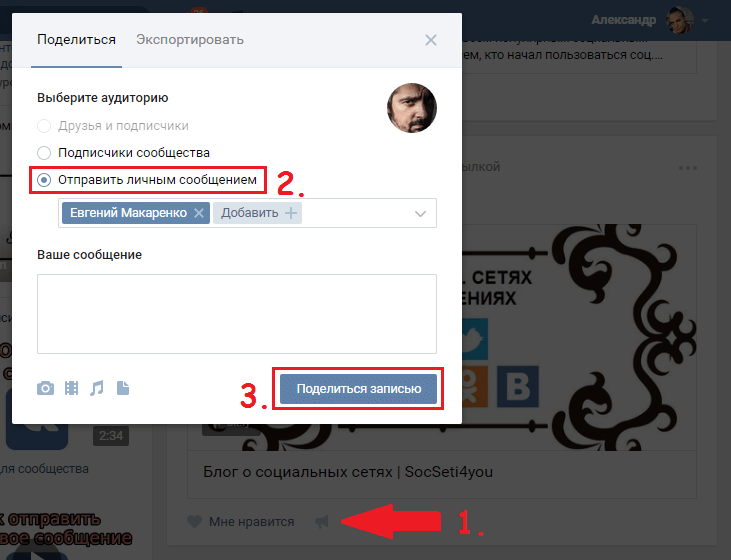Как сделать репост в контакте, способы!
Иногда срочно надо сделать репост в социальной сети вконтакте. Есть несколько способов сделать это. Основные 3 способа про которые вы сегодня узнаете. Не обязательно нужен компьютер, если у вас есть телефон репосты можно делать с него. С помощью них вы можете публиковать самую интересную информацию для друзей, а так же подписчиков в группе. Часто разные группы проводят розыгрыши призов и вам, чтобы принять участие надо делать репосты себе на стену.
Содержание
Первый способ — это информация для друзей, второй способ опубликовать запись в группе и третий способ разместить информацию у себя на стене.
Как это ни
странно в социальных сетях можно неплохо заработать деньги. Все крупные группы
с большим количеством подписчиков размещают рекламу в своих группах. Вы тоже
можете заработать настоящие деньги на репостах. Можно выполнять простые
действия, ставить лайки, комментировать записи и за это люди готовы платить.
Для чего нужно делиться информацией? Например, вы прочитали интересную заметку, увидели веселый анекдот или смешное видео и захотели, чтобы она появилась у вас на стене. Вот для это надо сделать репост. Таким способом можно размещать интересные картинки, записи друзей. Ваши друзья увидят у вас новые записи и будут читать.
Ваш авторитет в их глазах сразу возрастет. Ведь согласитесь, интересно читать разные истории, которые приковывают ваше внимание, смотреть убойные и смешные видео ролики. Вот для этого нужны репосты, чтобы люди вступали в вашу группу, читали ваши записи. Когда будет много желающих получать от вас информацию, то можно заработать на этом деньги.
Вы можете
добывать к себе на стену интересные картинки, интересные записи и тексты,
важную информацию. Достаточно нажать на кнопку мыши пару раз, так сказать
кликнуть и у вас интересная запись.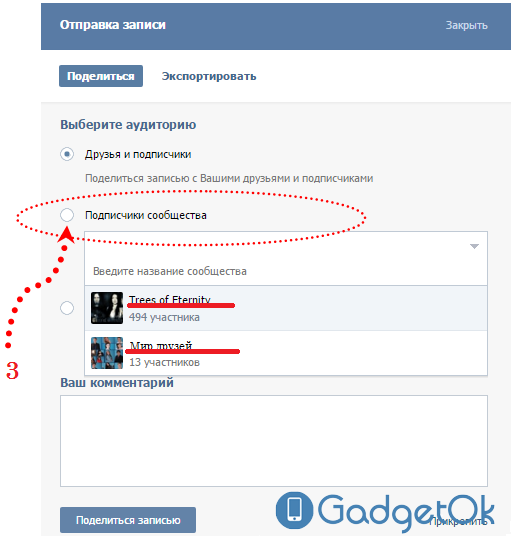
Как сделать репост в контакте в один клик?
Сейчас расскажу, как быстро сделать репост важной информации. Это может быть интересная статья, веселый рассказ, прикольные картинки или видео.
И так, вы уже выбрали запись, которой хотите поделиться с друзьями, под ней есть маленькой сердечко, такой небольшой значок, который означает «Мне нравиться», часто его называют лайком.
Надо навести на него курсор мыши и сразу появится окошко с надписью рассказать друзьям, кликаем на эту надпись, поздравляю вы репостнули себе картинку за один клик, видео или интересную заметку.
Если поделились картинкой, то она появится на вашей стене Вконтакте. Простой же способ, правда.
Есть еще один вариант, придется потрудиться подольше, но у вас появится возможность добавить комментарий. Это будет более ценная информация для друзей и знакомых, ведь вы оставили свое мнение.
Способ
сделать репост с комментариями. Это хороший вариант донести нужную информацию
до ваших подписчиков. Вам надо открыть запись, которая вам понравилась, под ней
внизу будет такой небольшой рупор, рядом слово «поделиться». Если его нет и не
видно, то наведите курсор мыши на сердечко «мне нравится» и он сразу появится.
Проверьте – это работает. Я сам раньше не знал, куда он пропадает. Кликаем на него.
Это хороший вариант донести нужную информацию
до ваших подписчиков. Вам надо открыть запись, которая вам понравилась, под ней
внизу будет такой небольшой рупор, рядом слово «поделиться». Если его нет и не
видно, то наведите курсор мыши на сердечко «мне нравится» и он сразу появится.
Проверьте – это работает. Я сам раньше не знал, куда он пропадает. Кликаем на него.
Перед вами откроется окошко с разными пунктами, вам надо выбрать один. Еще вы можете вставить свою заметку. Репосты с интересными комментариями читать лучше, ваши подписчики и друзья это оценят.
Как поделиться записью
Еще один вариант сделать репост вконтакте. Добавляем запись к себе на стену, вы уже умеете это делать, там есть такая надпись «Друзья и подписчики», это надо для того, чтобы они тоже могли оставлять комментарии. Информацию, которую вы оставляете в виде записей, становится доступной для поиска, поэтому вас смогут найти новые люди и стать вашими подписчиками.
Представьте вы выпускаете газету, чем больше экземпляров продадите, чем больше прибыли. Со временем люди сами станут покупать вашу газету, количество их начнет расти. Тоже самое с группой и вашими подписчиками. Чем больше вас читают, тем больше вы сможете заработать денег. Рекламодатели сами будут писать вам сообщения, чтобы узнать цену размещения заметок на вашей стене.
Расскажу, как сделать репост в группе в виде личных сообщений. Для этого сначала надо создать группу. В личные сообщения пишут, чтобы известить о появлении у вас новой информации, такое своего рода оповещение, похожее на СМС. Потом выбираете надпись «Подписчики сообщества», перед вами раскроется список со всеми подписчиками и список ваших групп. У вас может быть несколько разных групп с разными темами.
Дальше выбираете вариант отправить личным сообщением, клик мышкой, ваша информация отправится в персональные сообщения друзьям.
Как делиться интересными записями из интернета
В сети
Вконтакте не всегда можно найти нужную информацию. В интернете много сайтов с
интересными статьями, картинками и видео. Не обязательно их копировать. Часто
под ними есть специальные кнопочки с картинками соц. Сетей. Они нужны для того,
чтобы вы делились это записью на своей страницы.
В интернете много сайтов с
интересными статьями, картинками и видео. Не обязательно их копировать. Часто
под ними есть специальные кнопочки с картинками соц. Сетей. Они нужны для того,
чтобы вы делились это записью на своей страницы.
Делается это одним нажатием на кнопку мышки и нажатием на надпись «отправить». Так можно быстро добавлять интересные новости с новостных сайтов, с форумов и блогов. Многие пользователи вконтакте не хотят рыскать по интернету, им удобнее не вы лазить из соц. сети и читать нужную информацию в группах. Этим пользуются все создатели групп и постоянно делятся и репостят интересные статьи. Такой способ подходит для заработка денег, ведь вы делитесь уже готовой информацией. Все что нужно сделать, это добавить ее к себе на стену.
Можете протестировать как это работает внизу этой статьи, где есть блок с картинками всех соц. сетей. Поделитесь этой статьей на своей странице.
Я рассказал
о всех способах делать репосты и делиться нужной информацией со своими друзьями
и подписчиками.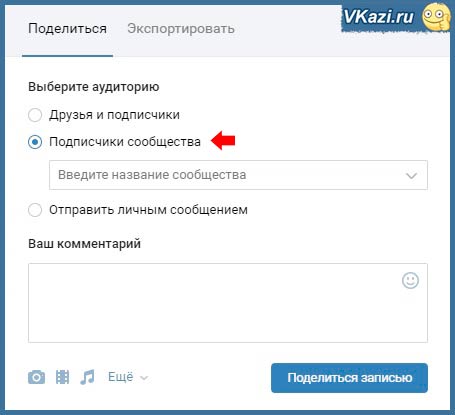
Просмотров: 51121
Добавлена: 09.02.2018
Другие статьи из этого раздела:
Создание группы ВКонтакте, инструкция, оформление
сервера wow с рисовками
Добавил: Света / 11.06.2018
Спасибо. Очень интересно пишите про такие простые вещи. Я давно пользуюсь социальными сетями и многих простых вещей не знала.
Добавил: Brianencof / 15.06.2021
Ваши шансы разблокировать нового бойца тем выше, чем дольше вы его не найдете, но все равно потребуются месяцы (или годы), чтобы разблокировать их всех. Я играл на одном сервере и не смог это сделать без помощи администрации.
Как опубликовать историю от имени сообщества ВКонтакте. Подробный гайд — Соцсети на vc.ru
{«id»:13913,»url»:»\/distributions\/13913\/click?bit=1&hash=ff5e34edf7b41c5ac75e19695fd9d7ba5ae9597582192f5be3a0648f93106a10″,»title»:»\u041a\u0430\u043a\u043e\u0439 \u043c\u043e\u0431\u0438\u043b\u044c\u043d\u044b\u0439 \u0442\u0430\u0440\u0438\u0444 \u043f\u043e\u043a\u0443\u043f\u0430\u0442\u044c \u043a\u043e\u043c\u043f\u0430\u043d\u0438\u044f\u043c \u0432 \u044d\u043f\u043e\u0445\u0443 \u0417\u0443\u043c\u0430″,»buttonText»:»\u0423\u0437\u043d\u0430\u0442\u044c»,»imageUuid»:»5360a50f-4de4-5e97-aae6-ac68cc703050″,»isPaidAndBannersEnabled»:false}
26 607 просмотров
В сегодняшней публикации вы найдете ответы на самые популярные вопросы по историям ВКонтакте:
- Какие существуют технические требования к историям ВКонтакте
- Как опубликовать историю от имени сообщества ВКонтакте
- Что такое сюжеты, зачем они нужны и как их делать
- Как сделать репост от имени сообщества
- Какие стикеры можно использовать в историях
Технические требования
- Соотношение сторон фото и видео – 9:16.
 Если вы загрузите изображение с иными пропорциями, при просмотре значительная часть изображения может обрезаться.
Если вы загрузите изображение с иными пропорциями, при просмотре значительная часть изображения может обрезаться. - Минимальный размер для фото – 720 × 1280 точек.
- Длительность видео не более 15 секунд; размер файла не должен превышать 10 мб.
- В день можно загрузить до 50 историй.
Как опубликовать историю от имени сообщества ВКонтакте
Опубликовать историю от имени сообщества ВКонтакте можно как с телефона, так и с компьютера. Рассмотрим оба варианта.
Публикация истории с телефона
- Перейдите в ваше сообщество с телефона и нажмите на значок, который внешне напоминает Instagram
- В нижней части экрана слева перейдите в галерею фото/видео на вашем телефоне
- Выберите фото/видео
- Если необходимо отредактировать, нажмите «Редактировать», затем «Готово»
- Выберите «Получатели»
- Нажмите «Опубликовать»
Все готово! Чтобы посмотреть, сколько человек просмотрели вашу историю и сколько поставили лайк, можно нажав на аватар сообщества.
Публикация истории с компьютера
- Перейдите в ваше сообщество и нажмите «Управление историями» (в меню справа)
- Выберите «Выбрать файлы»
- Кликните «Опубликовать историю»
Обратите внимание, что вы можете сразу опубликовать серию готовых историй. Если раньше вы не публиковали истории от лица этого сообщества, то первую нужно будет создать в приложении.
Что такое сюжет и как его сделать
Из своих историй вы можете создавать сюжеты. Сюжет – это несколько историй от имени сообщества или пользователя, которые остаются по прошествии 24 часов (обычные истории удаляются через 24 часа и попадают в архив). Вы можете в любое время отредактировать созданный сюжет и поделиться ссылкой на него. Сюжеты очень напоминают всем привычные Хайлайтс/Актуальное из другой соцсети.
Публикуем сюжет от имени вашего сообщества
- Заходим с компьютера в сообщество в раздел «Управление историями» под аватаркой сообщества
- Нажмите «Создать сюжет»
- Загрузите истории
- Укажите название сюжета и подберите обложку.
 Если пока не знаете, что выбрать, не проблема: изображение из первой загруженной истории автоматически станет главным в сюжете.
Если пока не знаете, что выбрать, не проблема: изображение из первой загруженной истории автоматически станет главным в сюжете.
Добавить в подборку можно до 100 историй. При этом и одна история может входить в 100 разных сюжетов.
Сюжет будет размещен в историях сообщества и будет открываться одним нажатием.
Кроме того, сюжетом можно поделиться на стене группы, отправить личным сообщением или в чат. В историях подборка будет видна в течение 24 часов после публикации, а на стене останется навсегда.
Дополнять и редактировать сюжеты можно когда угодно — ограничений по времени нет. Просто откройте блок, а затем нажмите на три точки у нужной подборки, чтобы перейти к меню. Можно поменять порядок историй, обновить обложку или изменить название. Если удалить из сюжета все истории, он превратится в черновик, видный только вам.
Если раньше вы не публиковали истории от лица этого сообщества, то первую нужно будет создать в приложении.
Для этого откройте в нём нужное сообщество и нажмите на кнопку для публикации историй над стеной.
ВКонтакте
Выше прикрепила официальные рекомендации ВКонтакте. Мне удалось в только что созданном сообществе создать первую историю и сюжет прямо с компьютера. Либо рекомендации ВКонтакте устарели, либо мне повезло.
Как сделать репост от имени сообщества ВКонтакте
Что делать и куда нажимать, чтобы история получилась от имени сообщества, а не от личной страницы? Ловите подробную инструкцию.
- Выбираем пост, который хотите репостнуть в историю
- Нажимаем «Добавить в историю»
- Вы оказались внутри редактора. Здесь можно выбрать цвет или графику заднего фона истории. Также в меню справа можно отметить страницу сообщества, которое хотите упомянуть; можно отметить локацию, поставить хештег, выбрать товар, сделать опрос и пр.
- Нажимаем «Получатели»
- Выбираем, куда именно вы хотите сделать репост своего поста.
 В нашем случае – это наше сообщество
В нашем случае – это наше сообщество - Нажимаем «Опубликовать»
Каждый шаг обозначила в карусели ниже.
Интерактивные стикеры для историй ВКонтакте
- Мнения. Можно задать своим читателям. В качестве мотивации опубликуйте самые лучшие ответы подписчиков + ссылки на их аккаунты.
Товар. Товар можно отметить прямо на истории – подписчики сразу узнают его стоимость и смогут одним касанием перейти к оформлению заказа.
- Хештег. Можно указать уникальный хештег – если подписчик перейдёт по такому, то увидит остальные записи с ним. Или, наоборот, используя популярные хештеги, вашу историю могут заметить те, кто вводит похожие запросы при поиске в «Новостях».
Музыка. Можно добавлять любимые треки прямо в истории.
- Место. Можно обозначить локацию своего офиса или магазина, любимого кафе или просто любимых мест в вашем городе.

Упоминание. Можно и нужно отмечать активных подписчиков или победителей конкурсов. Вроде бы мелочь, но вашим подписчикам будет приятно.
Статистика историй ВКонтакте
Для каждой истории можно узнать основные показатели: просмотры, количество поделившихся, ответы и сообщения. Анализируйте эти данные, чтобы понять, что нравится вашим подписчикам.
В веб-версии можно посмотреть статистику по всем историям сообщества на одной странице. Здесь же можно и удалять истории. Удалённые истории не пропадут с этой страницы, но у них появится специальная отметка.
Если вы не нашли ответ на свой вопрос, задавайте в комментариях и присоединяйтесь к нам ВКонтакте и Telegram. Там мы ежедневно публикуем больше полезной информации. Обживаемся на новых площадках и помогаем вам вести бизнес-страницы!
Как сделать публикации на Facebook общедоступными | Малый бизнес
Автор: Кимберли Леонард Обновлено 6 августа 2018 г.
С миллиардами пользователей по всему миру Facebook — это платформа, которая расширяет социальные возможности и влияние каждого. Многие пользователи Facebook стремятся к большей конфиденциальности и безопасности с тем, что видят все в Интернете. Таким образом, некоторые сообщения видны не всем и не доступны другим. В тех случаях, когда вы хотите сделать публикацию общедоступной, вам нужно будет настроить параметры Facebook.
Причины для совместного использования
Совместное использование контента помогает информации перемещаться через Интернет. Многие компании обнаруживают, что из-за постоянных изменений, происходящих в алгоритмах поиска, практически невозможно следить за изменениями ключевых слов. Чтобы распространять контент и поддерживать интерес ваших клиентов и потенциальных клиентов, все больше компаний используют социальные сети, в частности Facebook.
В идеале ваши клиенты будут читать ваши сообщения, им понравится контент, а затем они будут делиться вашими сообщениями на своих страницах. По мере того, как все большее число людей делится вашими сообщениями, алгоритмы Facebook легче распознают ваши сообщения, потому что они появляются в новостных лентах ваших клиентов более регулярно, и в идеале развивается вирусная тенденция, привлекающая больше людей к вашему бизнесу.
По мере того, как все большее число людей делится вашими сообщениями, алгоритмы Facebook легче распознают ваши сообщения, потому что они появляются в новостных лентах ваших клиентов более регулярно, и в идеале развивается вирусная тенденция, привлекающая больше людей к вашему бизнесу.
Совместное использование личных страниц
Несмотря на то, что компании публикуют контент для широкой публики, многие владельцы бизнеса также делятся своим бизнес-контентом через свои личные страницы, чтобы установить связи, которых может не быть на вашей бизнес-странице. Если в ваших личных настройках Facebook установлены высокие настройки конфиденциальности, ваша семья и друзья не смогут делиться этим контентом; они могут только прочитать это. Настройки Facebook также включают параметры конфиденциальности, которые устанавливаются, когда автор сообщения впервые публикует сообщение.
Когда вы создаете публикацию, у вас есть возможность опубликовать ее на своей временной шкале или в ленте новостей.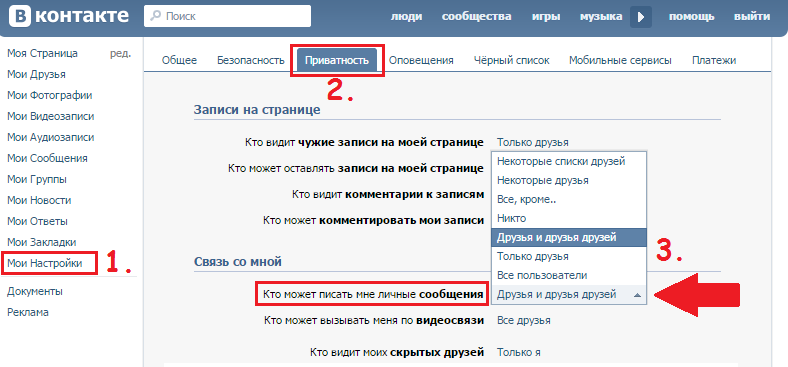 Вы должны поделиться им в своей ленте новостей. Кроме того, когда вы выбираете новостную ленту, по умолчанию используются ваши настройки. Если ваши настройки «Друзья», то только вы можете поделиться публикацией, а друзья смогут ее прочитать. Никто не может поделиться этим. Измените этот параметр с помощью значка рядом с описанием на Общедоступный. Теперь это общедоступный пост.
Вы должны поделиться им в своей ленте новостей. Кроме того, когда вы выбираете новостную ленту, по умолчанию используются ваши настройки. Если ваши настройки «Друзья», то только вы можете поделиться публикацией, а друзья смогут ее прочитать. Никто не может поделиться этим. Измените этот параметр с помощью значка рядом с описанием на Общедоступный. Теперь это общедоступный пост.
Обмен бизнес-страницами
Бизнес-страницы дают вам ту же возможность поделиться, но автоматически отправляются в ленту новостей для подписчиков и широкой публики. Многие владельцы бизнеса запутываются и теряют возможность поделиться публикацией, когда они публикуют публикацию бизнес-страницы на своей личной странице, которая поддерживается как Частная или Друзья. Несмотря на то, что исходной публикацией можно поделиться, вам может потребоваться изменить настройку, чтобы другие могли поделиться ею со своих страниц после того, как вы поделились публикацией со своей деловой страницы на личную.
Предупреждение
Не путайте бизнес-страницу с группой. Некоторые группы могут быть секретными, частными или закрытыми. Они предназначены для обеспечения конфиденциальности, и хотя эти сообщения видны участникам, ими нельзя делиться за пределами сообщества.
Ссылки
- Справочный центр Facebook: как поделиться статусом или другим контентом на Facebook?
- Справочный центр Facebook: основные элементы управления конфиденциальностью
- Mannix Marketing: совместное использование — это забота: советы по использованию контента Facebook, которым можно поделиться
- Facebook: как выбрать, кто может видеть предыдущие сообщения в моей хронике?
Writer Bio
Имея более чем 15-летний опыт владения малым бизнесом, включая владение агентством государственной фермы в Южной Калифорнии, Кимберли не понаслышке понимает потребности владельцев бизнеса. Когда Кимберли не пишет, она любит гоняться за водопадами со своим сыном на Гавайях.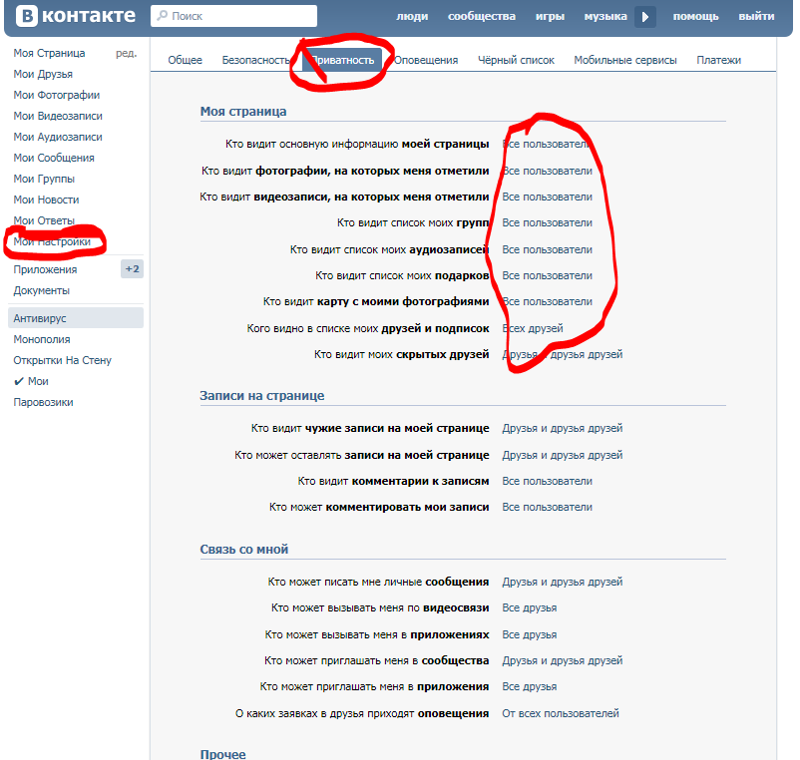
Не можете поделиться или лайкнуть посты в Facebook? Вот 7 исправлений!
Вы обнаружили, что не можете делиться публикациями или лайкать их на Facebook? Возможно, кнопки «Нравится» и «Поделиться» у вас не отображаются или работают неправильно?
Кнопки «Мне нравится» и «Поделиться» отличают Facebook как легендарную платформу социальных сетей. Эти кнопки часто напоминают вашу любовь и поддержку к определенному сообщению на Facebook и способ сказать «Я согласен!». 😏
Без кнопок «Нравится» и «Поделиться» Facebook был бы менее привлекательным; они являются одной из самых выдающихся особенностей платформы.
Но некоторые пользователи сталкивались с редкими проблемами, когда указанные кнопки не работали. В результате пользователи обнаруживают, что не могут делиться или лайкать публикации и страницы на Facebook. Это означает, что эти взаимодействия не будут сохранены или зарегистрированы в бэкэнде, поэтому через некоторое время появится кнопка «Нравится» и «Поделиться».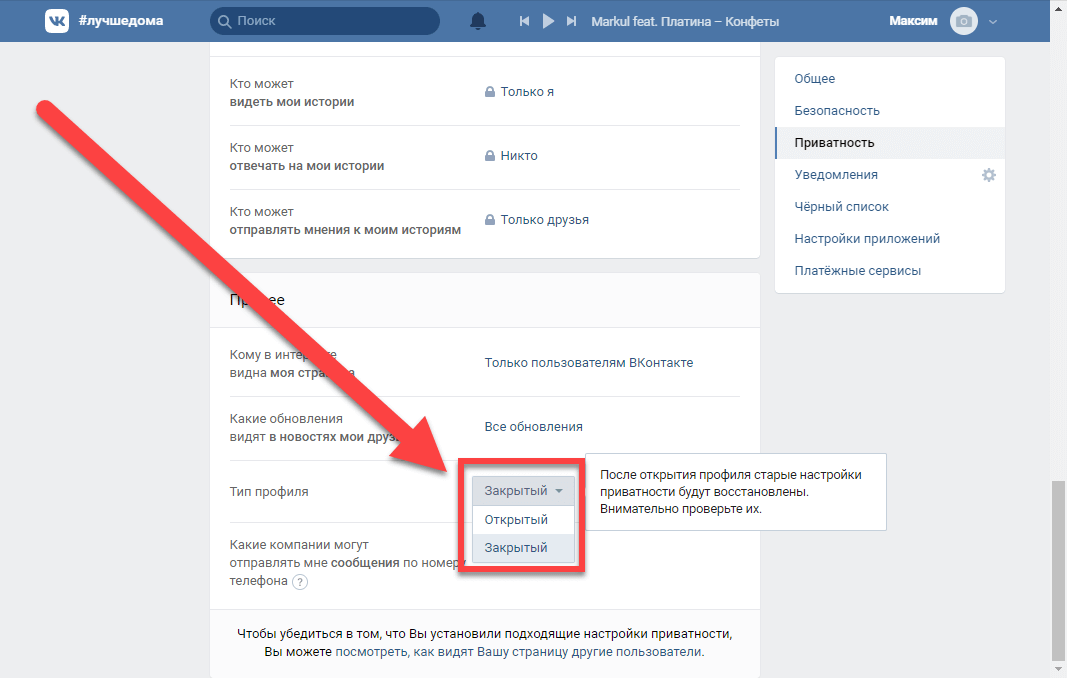 0053 снова стал серым .
0053 снова стал серым .
Тем не менее, некоторые пользователи также обнаруживают, что кнопка «Поделиться» на определенных постах или страницах Facebook не отображается.
Таким образом, в этой статье вы узнаете о 3 основных причинах и 7 возможных исправлениях , которые помогут решить проблему с неработающими функциями «Нравится» и «Поделиться» на Facebook.
Примечание: Информация и исправления в этом руководстве относятся к приложению Facebook на Android и iOS , а также его веб- платформа .
Содержание
Почему вы не можете ставить лайки или делиться публикациями на Facebook?
7 возможных исправлений для неработающих функций «Нравится» и «Поделиться» на Facebook
- Проверьте подключение к Интернету
- Проверить статус сервера Facebook
- Установить ожидающие обновления приложения Facebook
- Очистить кэш и данные приложения Facebook
- Жесткое обновление страницы Facebook в веб-браузере
- Очистить данные и кэш веб-браузера
- Изменить настройки общего доступа к публикациям в Facebook
Почему вы не можете ставить лайки или делиться публикациями на Facebook?
1.
 Вы отстранены от лайков
Вы отстранены от лайковЧтобы обеспечить безопасность всех пользователей, каждый веб-сайт и платформа социальных сетей требуют от вас соблюдения определенных правил и рекомендаций сообщества. Эти правила направлены на то, чтобы пользователи не пропагандировали насилие, ненавистнические высказывания и дискриминацию, среди прочего.
Facebook принимает меры не только против учетных записей, которые нарушают их правила и принципы, но и против тех, кто взаимодействует с конкретными сообщениями, особенно ставя им лайки.
Таким образом, ваша учетная запись будет заблокирована от лайков других сообщений как минимум на 24 часа.
Нет другого способа решить эту проблему, кроме как подождать. Однако важно следить за временем и обновлять свою страницу Facebook, если вы используете веб-браузер, как показано на .0045 Шаг 5 , чтобы убедиться, что вы можете снова использовать кнопку «Нравится».
2.
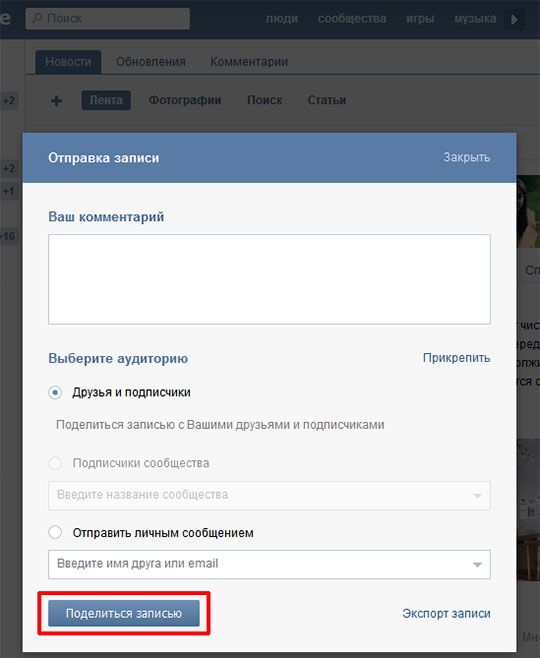 Публикация, которой вы пытаетесь поделиться, предназначена только для друзей
Публикация, которой вы пытаетесь поделиться, предназначена только для друзейЭто расстраивает, когда вы находите что-то, чем, по вашему мнению, стоит поделиться, но кнопка «Поделиться» исчезает, когда вам это нужно больше всего.
Это может появиться, поскольку пользователи Facebook могут изменить аудиторию своего контента, чтобы быть общедоступным или эксклюзивным для друзей. Это может привести к тому, что кнопка «Поделиться» не будет отображаться для каждой публикации, которую вы видите на Facebook — не все публикации предназначены для всеобщего просмотра.
Поэтому вам необходимо проверить настройку конфиденциальности публикации, которой вы пытаетесь поделиться, чтобы убедиться, что это просто потому, что владелец установил ее для просмотра Только друзья . Вы можете убедиться в этом, взглянув на начало поста.
Сообщения, установленные для Общедоступный вид , будут отображаться со значком земного шара, что означает, что ими можно поделиться:
указывает, что кнопка «Поделиться» не будет видна тем, кто не является другом:
К сожалению, если вы не видите кнопку «Поделиться» по этой причине, вы ничего не можете с этим поделать, потому что это то, что решил установить владелец публикации.
3. Поврежденный кэш и файлы данных
Еще одна причина признать, что кнопки «Нравится» и «Поделиться» на Facebook не работают, — это поврежденный кэш и файлы данных . Это также приводит к сбою приложения Facebook, что приводит к неработающим функциям и сбоям при загрузке. 🤕
Это определенно не то, о чем вам следует беспокоиться, поскольку есть способы это исправить. Вы можете сделать это, очистив кэш и данные приложения Facebook , шаг 4 , установив ожидающие обновления , шаг 3 , или очистив данные и кэш браузера , шаг 6 . Мы подготовили четкие и подробные шаги для этих возможных исправлений.
7 Возможные исправления для неработающих функций «Нравится» и «Поделиться» на Facebook
1. Проверьте подключение к Интернету
Если вы не можете поставить лайк или поделиться публикацией в Facebook, важно немедленно проверить подключение к Интернету на наличие колебаний скорости или задержки.
Поскольку ваше интернет-соединение сталкивается с резко низкой скоростью или задержкой, данных, необходимых для правильной работы функций и кнопок Facebook, может быть больше, чем то, что оно в настоящее время может загрузить.
Итак, мы настоятельно рекомендуем вам перейти на Fast.com , чтобы проверить подключение к Интернету. Он покажет вашу скорость интернета и задержку в течение минуты.
Если ваше интернет-соединение действительно не в лучшем виде, есть способы улучшить его. Если вы используете мобильное приложение Facebook, вы можете увеличить скорость мобильного интернета, выполнив следующие действия:
- Включите режим полета ✈ , а затем отключите его
- Переключение между мобильными данными и соединением Wi-Fi
- Забыть и снова подключиться к вашему Wi-Fi-соединению
Однако, если у вас по-прежнему возникают проблемы с попыткой поставить лайк или поделиться записью на Facebook, следует приступить к следующим возможным исправлениям.
2. Проверьте статус сервера Facebook
Статус Facebook как крупнейшей платформы социальных сетей в Интернете не освобождает ее от случайного отказа сервера. Было несколько случаев, когда проблемы, с которыми сталкивались его пользователи, были вызваны простоями или проблемами на их серверах.
По этой причине сбой при использовании кнопок «Мне нравится» или «Поделиться» соответственно может быть проблемой сервера . Вы можете убедиться, что это так, перейдя на страницу DownDetector для Facebook .
В разделе комментариев вы можете найти отзывы других пользователей и статус сервера в зависимости от вашего местоположения, которое вы можете увидеть с помощью инструмента live map . Итак, если вы обнаружите, что другие люди испытывают аналогичные трудности на Facebook, это означает, что проблема действительно серьезная.0045 серверная проблема .
Если подтверждено, что это проблема с сервером, лучше подождать не менее 30 минут, прежде чем вы снова попытаетесь посетить Facebook.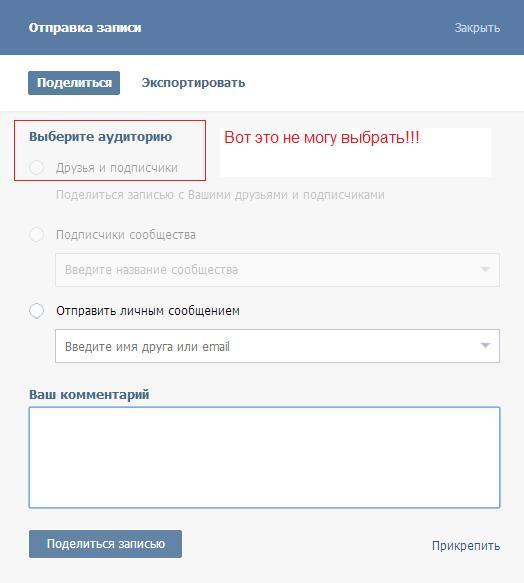 Напротив, если на странице состояния сервера Facebook не сообщается об активных проблемах, мы рекомендуем вам выполнить следующие исправления.
Напротив, если на странице состояния сервера Facebook не сообщается об активных проблемах, мы рекомендуем вам выполнить следующие исправления.
3. Установите ожидающие обновления приложения Facebook
Приложение Facebook получает частые обновления для устранения ошибок 👾 и улучшения приложения. Отсутствие этих обновлений приведет к сбоям в приложении, в том числе к неправильной работе кнопок «Нравится» или «Поделиться».
Следовательно, очень важно поддерживать ваш Facebook в актуальном состоянии, потому что важно улучшить его производительность и устранить ошибки, которые могут вызвать эти внутренние проблемы.
Вот простые шаги для обновления приложения Facebook:
- Для начала перейдите в App Store (iOS) или Play Store (Android).
- Затем выполните поиск «Facebook» и перейдите на страницу приложения Facebook .
- Наконец, нажмите Update 9Кнопка 0046, если есть ожидающие обновления.

Мы рекомендуем вам активировать автоматических обновлений 🔄, чтобы гарантировать, что вы никогда не пропустите будущие обновления приложения Facebook.
4. Очистите кеш и данные приложения Facebook
Кэш — это жизненно важная система хранения данных, которая помогает повысить эффективность вашего приложения Facebook. Он собирает данные о ваших взаимодействиях, чтобы распознавать ваши предпочтения и восстанавливать данные приложения для более короткого времени загрузки.
Тем не менее, накопленный кеш и данные приложения не всегда будут полезны, поскольку они могут стать устаревшими с каждым обновлением приложения или стать поврежденными .
Вот простые шаги, которые вы можете предпринять, чтобы стереть 🗑 кэш и данные приложения Facebook:
- Для начала откройте приложение Настройки и перейдите в область Приложения и уведомления .
- Затем в списке доступных приложений нажмите Facebook .

- Затем выберите Хранилище и кэш .
- Наконец, выберите Очистить кэш , а затем Очистить хранилище .
Примечание. Этот шаг применим только к устройствам Android , поскольку устройства iOS не имеют возможности удалять данные кэша отдельного приложения. Вместо этого для аналогичного эффекта вы можете попробовать удалить и переустановить приложение Facebook.
5. Жесткое обновление страницы Facebook в веб-браузере
Предыдущие решения в основном были сосредоточены на устранении неполадок функций «Нравится» и «Поделиться», которые не работали при использовании приложения Facebook. Теперь мы перейдем к следующим исправлениям, актуальным для пользователей Facebook на настольных компьютерах.
Возможно, вы ждали, когда Facebook разблокирует вам лайки после того, как вы участвовали в публикациях, нарушающих его правила и рекомендации, или ваши кнопки «Нравится» и «Поделиться» не реагируют. Вы можете жесткое обновление страницы Facebook для получения обновленных данных и очистки дополнительного кэша:
Вы можете жесткое обновление страницы Facebook для получения обновленных данных и очистки дополнительного кэша:
Для Windows
Чтобы выполнить жесткое обновление Windows , одновременно нажмите клавиши Ctrl + F5 на странице Facebook. Этот шаг применим к большинству веб-браузеров, включая Google Chrome, Mozilla Firefox, Opera и Microsoft Edge.
Для macOS
Для Safari и других веб-браузеров на macOS , удерживайте Command + Option + R клавиш одновременно.
6. Очистите данные и кэш веб-браузера
Как подробно описано в шаге 4 , значение кэша также относится к пользователям Facebook на настольных компьютерах, которые используют веб-браузеры для работы на платформе.
Точно так же кэш и данные с веб-страницы Facebook хранятся в памяти веб-браузера. Таким образом, также важно очистить данные и кеш веб-браузера, для этого:
В Windows
Приведенные ниже методы покажут вам, как очистить данные и кэш в Google Chrome, но имейте в виду, что другие веб-браузеры в Windows могут использовать идентичные процессы:
- Чтобы получить доступ к истории просмотров, нажмите Ctrl + H одновременно.
 Вы также можете выбрать История из раскрывающегося меню, нажав кнопку меню в правом верхнем углу.
Вы также можете выбрать История из раскрывающегося меню, нажав кнопку меню в правом верхнем углу. - Затем выберите параметр Очистить данные просмотра .
- Затем в разделе Basic выберите все варианты. Прежде чем выбрать поле Clear Data , вам также необходимо выбрать временной диапазон All Time .
В macOS
- Сначала в строке меню нажмите Safari , а затем « Настройки… ».
- Выберите Advanced в верхней панели следующего окна, а затем установите флажок рядом с «9».0045 Показать меню «Разработка» в строке ».
- Теперь в строке меню щелкните Разработка и выберите Очистить кэши .
- После этого вы можете очистить историю поиска и любые дополнительные данные сайта и файлы cookie .
 Для этого перейдите в строку меню, нажмите Safari , а затем « Очистить историю… »
Для этого перейдите в строку меню, нажмите Safari , а затем « Очистить историю… » - Наконец, подтвердите действие, нажав Очистить историю .
7. Измените настройки публикации в Facebook
Возможно, вы находитесь на другой стороне проблемы, вы подготовили контент, который заслуживает большей аудитории, но ваши друзья жалуются, что не могут поделиться ваши посты?
Вам повезло, потому что мы собираемся показать вам, как изменить настройки общего доступа к вашим публикациям в Facebook как для конкретной публикации, так и для будущих публикаций в Facebook. Имейте в виду, что эти настройки можно изменить в любое удобное для вас время.
Во-первых, вот как перенастроить параметры обмена сообщениями для определенного сообщения :
- Чтобы начать писать свое сообщение, нажмите « Что у вас на уме? ”коробка.
- Под именем вашего профиля Facebook есть кнопка безопасности , которую вы можете нажать.

- Теперь вы увидите окно, в котором вас попросят выбрать аудиторию. Изменить на « Public », и с этого момента вашим постом можно будет поделиться.
Далее, вот как сделать все ваши будущих постов на Facebook общедоступными и доступными для совместного использования:
- После входа в свою учетную запись Facebook нажмите маленькую стрелку вниз в правом верхнем углу. . Затем вы увидите список параметров, нажмите Настройки и конфиденциальность .
- Затем нажмите Настройки .
- Выберите параметр Конфиденциальность в меню слева. В области Ваша активность вы найдете параметр «Кто может просматривать ваши будущие публикации?» .
- Наконец, чтобы сделать ваши будущие посты в Facebook общедоступными, нажмите кнопку Edit в том же разделе и измените ее на Public .

Вывод
Подводя итог, можно сказать, что несколько факторов могут привести к тому, что вы потеряете право лайкать и делиться постами на Facebook. Чтобы избежать лишения вас этих привилегий, вы должны знать правил Facebook и принципов сообщества . 👮♂️
Помимо этого, мы определили другие причины, которые могут привести к тому, что ваши кнопки «Мне нравится» и «Поделиться» не работают должным образом. Один из них — это настройка конфиденциальности «Только друзья» владельца сообщения , а другой связан с аппаратными и внутренними проблемами.
В связи с этим, мы составили это руководство из 7 исправлений , чтобы попробовать, когда кнопки «Нравится» и «Поделиться» не реагируют, что не позволяет вам использовать Facebook по его основному назначению — взаимодействовать и общаться. Эти исправления охватывают проблему с мобильным приложением Facebook и его веб-платформой на Facebook.com.
Наконец, мы надеемся, что эта статья предоставила вам полную и исчерпывающую информацию для решения указанной проблемы.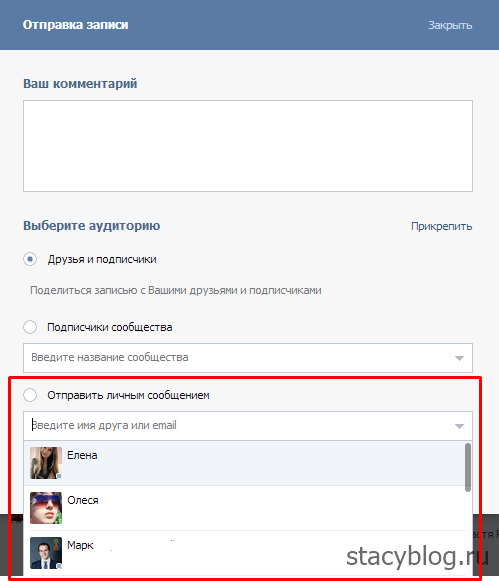
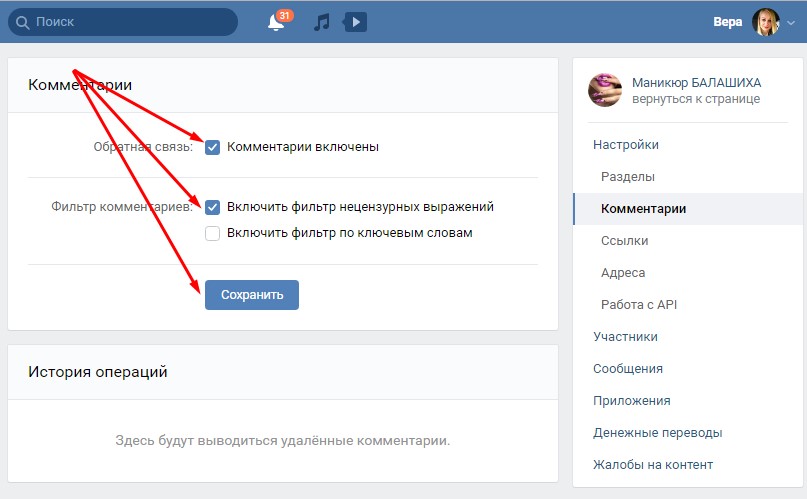 Если вы загрузите изображение с иными пропорциями, при просмотре значительная часть изображения может обрезаться.
Если вы загрузите изображение с иными пропорциями, при просмотре значительная часть изображения может обрезаться. Если пока не знаете, что выбрать, не проблема: изображение из первой загруженной истории автоматически станет главным в сюжете.
Если пока не знаете, что выбрать, не проблема: изображение из первой загруженной истории автоматически станет главным в сюжете. Для этого откройте в нём нужное сообщество и нажмите на кнопку для публикации историй над стеной.
Для этого откройте в нём нужное сообщество и нажмите на кнопку для публикации историй над стеной. В нашем случае – это наше сообщество
В нашем случае – это наше сообщество


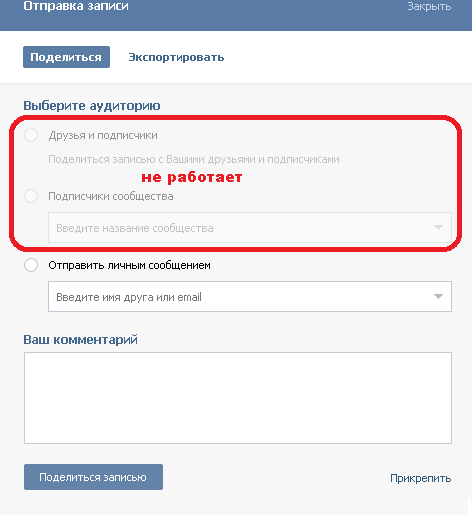 Вы также можете выбрать История из раскрывающегося меню, нажав кнопку меню в правом верхнем углу.
Вы также можете выбрать История из раскрывающегося меню, нажав кнопку меню в правом верхнем углу.  Для этого перейдите в строку меню, нажмите Safari , а затем « Очистить историю… »
Для этого перейдите в строку меню, нажмите Safari , а затем « Очистить историю… »